Membuat Jaringan Menggunakan MikroTik
Ketika kita bekerja sebagai IT Staff terutama IT Support, Network Engineer, IT Infrastructure, dan apapun jabatan anda. Atau ketika anda mau buat ISP atau usaha dengan jaringan. Biasa nya menggunakan alat jaringan yang bernama MikroTik. Nah pada kesempatan ini, kita akan bahas bagaimana konfigurasi dasar mikrotik dengan studi kasus nya yang banyak terjadi di lapangan.
Pada studi kasus konfigurasi dasar mikrotik kali ini, saya akan gunakan router dengan tipe RB941-2nD yang merupakan cocok untuk belajar MikroTik dengan harga yang 300ribuan. Jadi nanti dari MikroTik nya ether1 terhubung ke Router ISP apapun ISP nya. Nanti ether2 nya dihubungkan ke laptop atau PC kita.
Nah, silahkan nyalakan router anda lalu hubungkan seperti diatas. Setelah itu buka aplikasi winbox untuk konfigurasi mikrotik kita, jika belum ada bisa di download dulu ya di mikrotik.com. Sebelum nya kita udah pernah bahas terkait cara menggunakan winbox ya. Kali ini kita lanjut bahas konfigurasi dasar mikrotik nya.
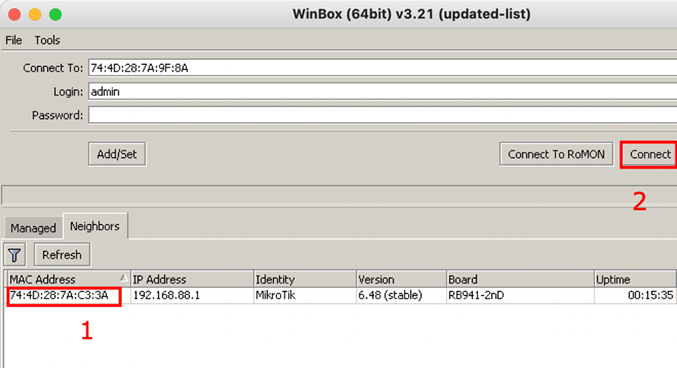
1. Reset Konfigurasi Default MikroTik
Ketika kita login winbox, by default winbox ada default konfigurasi nya bawaan pabrik lah istilah mudah nya, karena kita konfigurasi dari awal atau dari 0, maka alangkah baik nya kita pilih “Remove Configuration” untuk menghapus konfigurasi pabrik nya. Jadi kita konfigurasi dasar nya mulai dari awal.

.png)

.png)
.png)

.jpeg)
.jpeg)
.jpeg)
.png)
.png)



Tidak ada komentar:
Posting Komentar